- 应用简介
- 应用截图
- 下载地址
- 相关下载
- 网友评论
Office Lens是微软公司精心打造的一款多功能图片识别扫描软件,该软件完美秉承系列微软产品的简约设计风格,整体界面十分清爽细腻,UI图标友好轻便,实际运行过程十分稳定,可用来拍照扫描文档、白板、照片,识别其中的文字,还能将图像转换为Word、PowerPoint和PDF文件,并且其中文档可以自行剪裁大小,照片会保留全部而白板则自动识别剪裁,就像一个袖珍型扫描仪,非常好用,欢迎感兴趣的用户在本站下载使用。
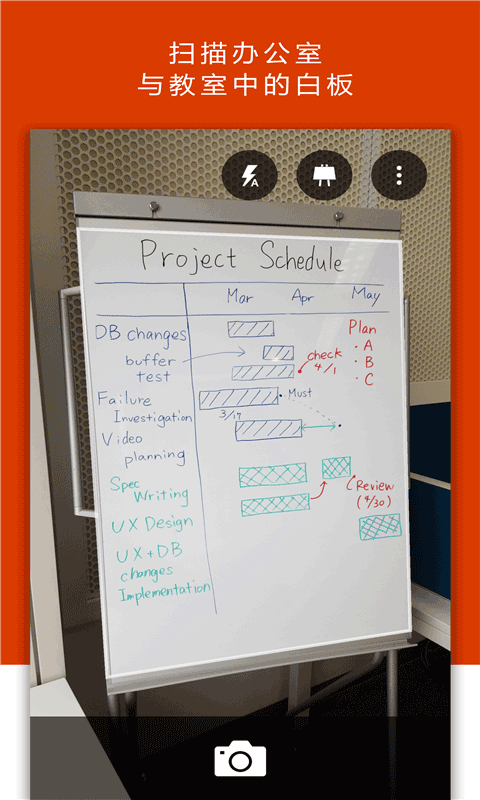
软件特色
1、扫描并上传您的所有笔记、收据和文档;
2、在会议结束时捕捉白板,以确保这些行动项目按计划进行;
3、扫描打印的文本或手写的会议笔记,以便稍后编辑和共享;
4、让您的业务网络联系人触手可及通过扫描名片并将其保存到您的联系人列表;
5、选择以 PDF、图像、Word 或 PowerPoint 格式保存到 OneNote、OneDrive 或本地设备作为位置。
软件亮点
1、扫描课堂讲义并在 Word 和 OneNote 中添加注释
2、将手写笔记扫描为电子版供以后编辑(仅支持英语)
3、将白板或黑板拍摄下来供以后参考,即便离线时也可以使用
4、通过与 OneNote 的无缝集成,使课堂笔记和您自己的研究结果保持井然有序
怎么扫描成PDF
1、在这个页面下载安装完软件后,点击进入该应用,选择底下的文档选项,点击拍摄你要转成PDF的文件,或者在图片中直接选择拍摄好的文档,可以多选,再点击快门键的右侧图标,
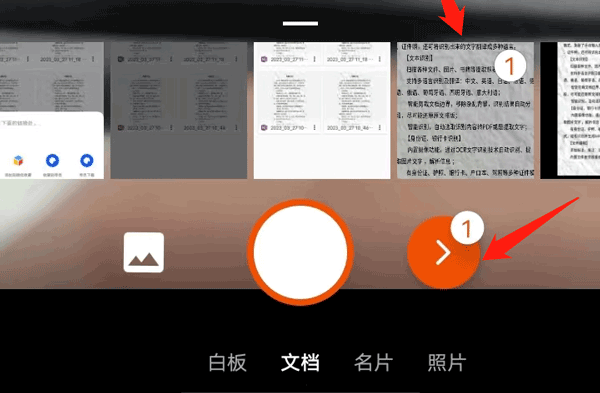
2、之后进入图片编辑页面,你可以左右滑动图片,来查看你的文档,保证文档清楚和文档文字完全后,点击右下角完成。
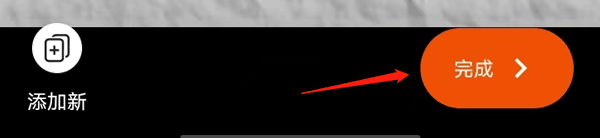
3、再然后,在【保存到】选项下勾选PDF,点击保存,注意进行保存的时候要先保证是登录状态。
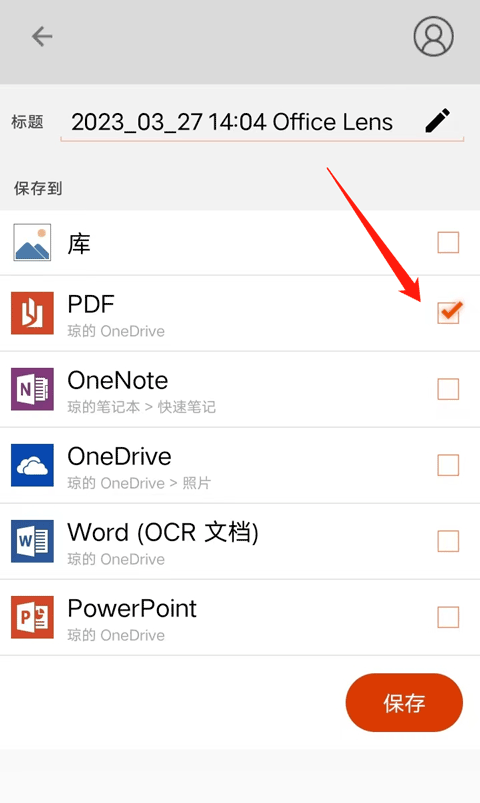
4、这样就可以在【我的文件】中看到扫描成PDF的文档。
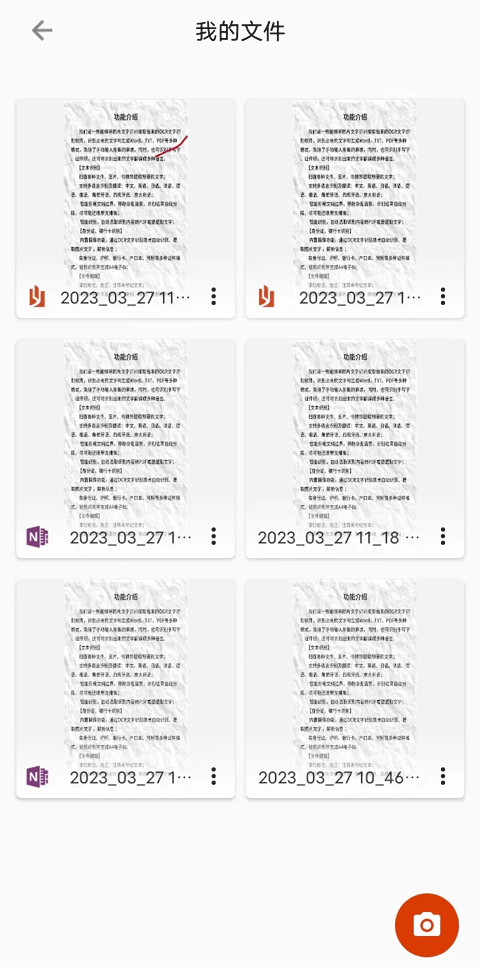
常见问题
1、怎么扫描身份证正反面?
先拍摄好身份证的正反面保存在相册,然后进入该软件选择这两张图片,进行扫描就好了。
2、怎么转文字?
打开你保存的文件,点击编辑,点击右下角的三个点的图标,在更多选项里面点击识图功能,最后点击提取文字就好了。
3、office lens怎么下载?
在这个页面点击安卓版下载,下载完之后双击安装包进行安装,安装完之后注册登录就可以使用了。
4、怎么调分辨率?
打开该软件后,选择右上角的图标然后点击分辨率,应用默认的分辨率是3.7M(2560*1440)。用户可自行设置分辨率。
软件功能
1、【照片】此模式非常适合拍摄风景或人物照片。
2、【文档】此模式有助于充分利用页面上的短单词和详细信息。 它非常适合海报、传单或餐厅菜单等。
3、【白板】使用此模式来捕获笔记。 Office Lens 将调整图像,使背景不会过于明亮,且文字更易于阅读。 这也是用于黑板和草图的理想设置。
4、【名片】此模式有助于提取联系人信息并将其保存到手机联系人和 OneNote 中。 此功能当前最适用于英语、德语、西班牙语和简体中文的名片。
软件优势
1、【Word】可识别文本(手写或打印)和文档布局。 它创建的 Word 文档中的所有文本、格式和布局都是完全可编辑的,正如你在办公桌前进行撰写一样。
2、【PowerPoint】所有手写线条和笔划都将转换为可重新着色、调整大小、移动和编辑的 PowerPoint 图形对象。 还可删除绘图背景,从而使其更易于在其他演示文稿中重复使用。
3、【PDF】Office Lens 将抽取文本信息。 您可以使用 PDF 阅读器应用程序搜索包含文本的文件的内容,并突出显示或复制页面的部分内容。
更新日志
v16.0.17425.20158版本
Bug 修补程序和性能改进
应用信息
- 包名:com.microsoft.office.officelens
- 名称:office lens
- 版本:v16.0.17425.20158
- MD5值:BAD86E3BD2673C9EAEE457426A7D259C

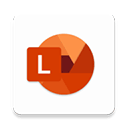


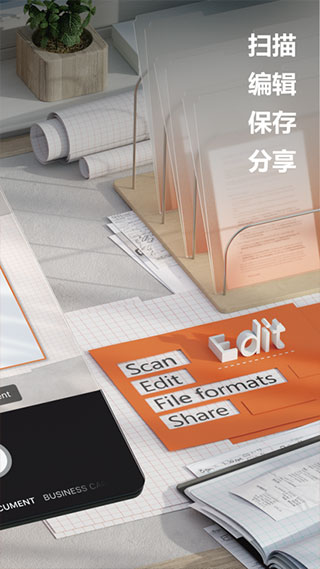
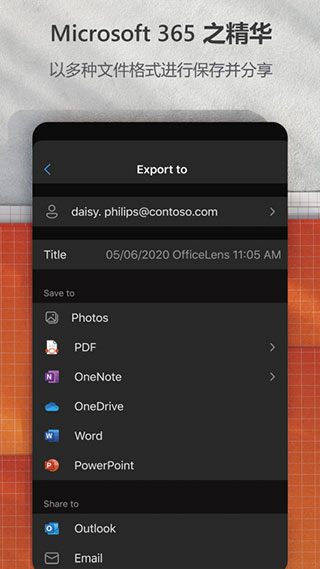
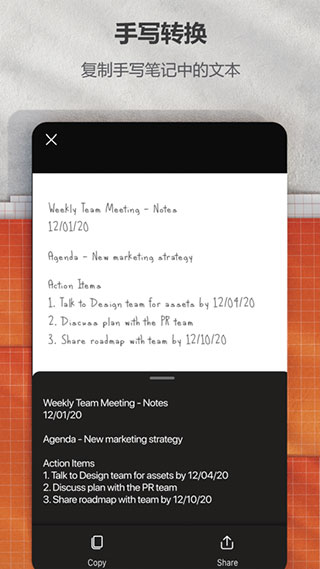
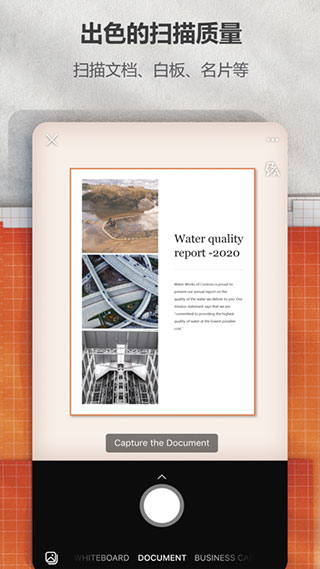
 迷你世界2023最新版
迷你世界2023最新版 姚记捕鱼九游版最新版
姚记捕鱼九游版最新版 葫芦娃手游2023最新版
葫芦娃手游2023最新版 神将三国华为版
神将三国华为版 末日血战官方最新版
末日血战官方最新版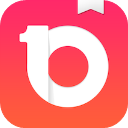


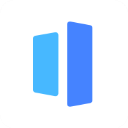



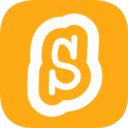



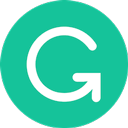

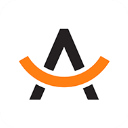





网友评论
已有0人参与,点击查看更多精彩评论